
уроки фотошопа полезные уроки видео уроки фотошоп уроки с текстом дизайн
дополнения кисти фотошоп шрифты фигуры (контуры) фоны
полезные шаблоны фото рамки календари онлайн шаблоны все шаблоны
картинки клипарты открытки раскраски онлайн раскраски галерея
еще... учебник гостевая книга полезное и интересное

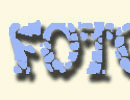
Смотреть видеоурок


 На главную
На главную
 К списку уроков фотошопа
К списку уроков фотошопа
Анимированные эффекты фотошопа CS3 - создаем дождь
[33] [34]
[34]
 [35]
[35]
Вам потребуется фотошоп 7 или выше.
1. Открываем изображение которое мы хотим залить дождем (Желательно небольшого размера, гдето 400Х400 пикселов, чтобы эффект лучше смотрелся).
2. Создаем новый слой, нажав на значек "Новый слой" в нижней части панели СЛОИ и заливаем его черным цветом. Называем его "Слой 1"
3. Применяем к слою фильтры, сначала шум (Фильтр-шум-добавить шум), затем РАЗМЫТИЕ (Фильр-размытие-размытие в движении) и команду ИЗОБРАЖЕНИЕ-КОРРЕКЦИЯ-УРОВНИ с параметрами как на рисунках.

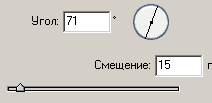
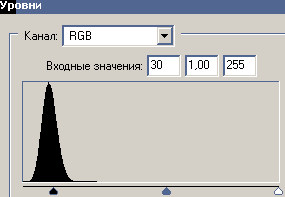
4. Раскрасим слой при помощи команды ИЗОБРАЖЕНИЕ-КОРРЕКЦИЯ-ЦВЕТОВОЙ ТОН/НАСЫЩЕННОСТЬ, поставив галочку в окне ТОНИРОВАНИЕ, параметр НАСЫЩЕННОТЬ 50, ТОН 200. Меняем режим наложения слоя на "Осветление".
5. Создаем новый слой и заливаем его черным цветом, называем "Слой 2". Применяем к слою фильтр ШУМ, поставив параметр КОЛИЧЕСТВО 42 (Остальные параметры как для слоя 1), фильтр РАЗМЫТИЕ и команду ИЗОБРАЖЕНИЕ-КОРРЕКЦИЯ-УРОВНИ с параметрами как для слоя 1.
6. Раскрасим слой при помощи команды ИЗОБРАЖЕНИЕ-КОРРЕКЦИЯ-ЦВЕТОВОЙ ТОН/НАСЫЩЕННОСТЬ, поставив галочку в окне ТОНИРОВАНИЕ, параметр НАСЫЩЕННОТЬ 50, ТОН 200. Меняем режим наложения слоя на "Осветление".
7. Откройте панель анимации в Photoshop CS3 (ОКНО-АНИМАЦИЯ) или перейдите в ImageReady CS, при помощи кнопки "Редактировать в ImageReady" (внизу панели инструментов), если вы работаете в более ранней версии программы.
8. Скопируйте первый кадр 1 раз, нажав на значек "Новый кадр" в нижней части панели АНИМАЦИЯ (Всего получится 2 кадра).
9. Вернемся к первому кадру анимации(кликнем по нему мышью), на панели Слои оставляем видимыми - фоновый слой и слой 1 (у остальных слоев отключаем видимость (значек ГЛАЗ рядом сострокой слоя на панели СЛОИ).
10. У второго кадра оставляем видимыми - фоновый слой и слой 2.
11. Задайте время задержки каждого кадра 0,1 секунды.
Нажмите кнопку PLAY посмотрите что получилось.

 [34]
[34]
 [35]
[35]
Комментарии
Оставляйте пожалуйста Ваши комментарии и советы по уроку. Поля "Текст комментария" и "Имя" обязательны для заполнения
 Мария 17:11:2009 | Супер,спасибо!У меня наконец-то получился дождик! |
 Екатерина 21:07:2009 | У меня установлен PhotoShop CS8.0, где в этой версии программы найти анимацию??? В самом PhotoShop CS8.0 анимации нет, для того чтобы сделать анимацию нужно перейти в Image Ready. Для этого нажмите кнопку перехода из фотошоп в имаджриди, которая находится в самом низу панели инструментов. Панти 21:07:2009 |
 Аленка 22:04:2009 | Сохраняется без движения) Для того, чтобы сохранить анимацию в Photoshop CS 3 заходим в меню ФАЙЛ-СОХРАНИТЬ ДЛЯ ВЭБ и сохраняем изображение в нужную Вам папку, как рисунок и HTML-код в формате GIF. Если сохраняете из Image Ready, то заходим в меню ФАЙЛ-СОХРАНИТЬ ОПТИМИЗИРОВАННЫЙ КАК и сохраняем изображение как рисунок и HTML-код в формате GIF. Панти 23:04:2009 |
 Аленка 22:04:2009 | Спасибки.Урок классный,все получилось,но как теперь все это дело сохранить? |
 Мария Мочалова 18:01:2009 | Спасибо, оч классно. Только вот цветовой тон у меня только до 180, а в уроке 200. Вероятно Вы забыли поставить галочку в окне ТОНИРОВАНИЕ, если эта галочка не стоит, то параметр цветовой тон меняется только до 180. Панти 19:01:2009 |
 masula4ka 26:12:2008 | Может я не понимаю ещё потому что мне всего лишь 10 лет))Но что мне надо делать то? Установить другую программу Фотошоп, либо попробовать вместо ВИНДОУС (если у Вас он установлен) установить ВИСТУ (правда не факт, что это поможет, но у меня после установки ВИСТЫ РАЗМЫТИЕ В ДВИЖЕНИИ заработало) Олег 27:12:2008 |
 masula4ka) 17:12:2008 | У меня почему то когда я делаю Фильр-размытие-размытие в движении всё выключается)) У меня та же странность на с компьютером, где стоит виндоуз XP, а поставил ту же версию фотошоп CS3, даже с того же диска на комп с вистой, там эта функция без проблем работает олег 18:12:2008 |
 Galia 30:11:2008 | Отличный эффект но у меня не получился ! Картинка просто моргает чёрно-цветная а дождь не получился.Что я сделала не так?п Подскажите пожалуйста !! Проверьте чтобы на всех слоях с дождем стоял режим наложения слоя "Осветление". Либо проверьте на панели анимации кадры (Точнее сверьте правильно ли вы поставили видимость слоев на каждом кадре). Панти 01:12:2008 |
 ЛеРкА 19:11:2008 | а если Фотошоп CS2, то как сохранять? В CS2, нет собственной панели анимации, как в CS3, поэтому анимацию Вы делеате в Image Ready, значит и сохранять результат будете от туда. Чтобы сохранить из Image Ready заходим в меню ФАЙЛ-СОХРАНИТЬ ОПТИМИЗИРОВАННЫЙ КАК и сохраняем изображение как рисунок и HTML-код в формате GIF. Панти 21:11:2008 |
 КваКки 17:07:2008 | У меня получается так:Картинка,тёмный фон с дождём,синий фон,что делать? У Вас должно быть три слоя: картинка, и 2 слоя с дождем. Если на синем фоне у Вас нет дождя, значит вы не применили к нему фильтры, сделайте активным этот слой и примените фильтры. Не забудьте поменять режим наложения слоев с дождем на "Осветление". Панти 20:07:2008 |
[1][2]
